excel表格中录入公式的方法
excel表格引用公式的方法步骤
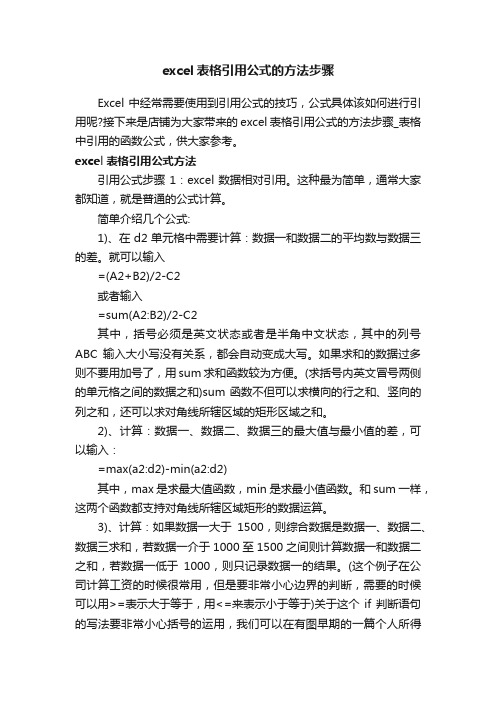
excel表格引用公式的方法步骤Excel中经常需要使用到引用公式的技巧,公式具体该如何进行引用呢?接下来是店铺为大家带来的excel表格引用公式的方法步骤_表格中引用的函数公式,供大家参考。
excel表格引用公式方法引用公式步骤1:excel数据相对引用。
这种最为简单,通常大家都知道,就是普通的公式计算。
简单介绍几个公式:1)、在d2单元格中需要计算:数据一和数据二的平均数与数据三的差。
就可以输入=(A2+B2)/2-C2或者输入=sum(A2:B2)/2-C2其中,括号必须是英文状态或者是半角中文状态,其中的列号ABC输入大小写没有关系,都会自动变成大写。
如果求和的数据过多则不要用加号了,用sum求和函数较为方便。
(求括号内英文冒号两侧的单元格之间的数据之和)sum函数不但可以求横向的行之和、竖向的列之和,还可以求对角线所辖区域的矩形区域之和。
2)、计算:数据一、数据二、数据三的最大值与最小值的差,可以输入:=max(a2:d2)-min(a2:d2)其中,max是求最大值函数,min是求最小值函数。
和sum一样,这两个函数都支持对角线所辖区域矩形的数据运算。
3)、计算:如果数据一大于1500,则综合数据是数据一、数据二、数据三求和,若数据一介于1000至1500之间则计算数据一和数据二之和,若数据一低于1000,则只记录数据一的结果。
(这个例子在公司计算工资的时候很常用,但是要非常小心边界的判断,需要的时候可以用>=表示大于等于,用<=来表示小于等于)关于这个if判断语句的写法要非常小心括号的运用,我们可以在有图早期的一篇个人所得数计算公式中看到多次嵌套的运用。
=IF(A2>1500,SUM(A2:C2),IF((A2<1000),A2,SUM(A2:B2)))这三个例子主要是介绍大家常见的三种模式:直接运算,用excel 的函数进行运算,用程序语句进行运算。
(这种提法是我自己随便想的,不一定有真正的三中模式之说。
excel表格公式的输入方法

excel表格公式的输入方法
Excel中经常需要使用到公式辅助统计数据,表格公式具体该如何进行输入呢?下面是店铺带来的关于excel表格公式的输入方法,希望阅读过后对你有所启发!
excel表格公式的输入方法(一)
步骤1:选定需要输入公式的单元格
步骤2:在所选的单元格中输入等号"="。
步骤3:输入公式内容。
如果计算中用到单元格中的数据,可用鼠标单击所需引用的单元格。
步骤4:公式输入完后,按Enter键,Excel自动计算并将计算结果显示在单元格中,公式内容显示在编辑栏中。
鼠标点击该单元格,上面函数栏中就显示该单元格的公示内容。
excel表格公式的输入方法(二)
步骤1:如果输入的公式中含有了函数,那么应用公式选项板则能更好的输入公式。
下面以自动求和这个最常用的计算公式来为大家举例说明。
步骤2:将光标放在求和结果的单元格上。
然后按住鼠标左键不放,向左拖动鼠标,选择自己想要求和的区域。
步骤3:点击工具栏中的求和按钮。
步骤4:求和结果就会在单元格中显示出来了。
在计算连续单元格的数据之和时,如果在求和区域内单元格中数字有改变,自动求和结果会自动更新。
Excel电子表格计算公式使用方法25条公式技巧

常用电子表格公式一、利用函数COUNTA统计本班的应考人数(总人数)因为函数COUNTA可以计算出非空单元格的个数,所以我们在利用此函数时,选取本班学生名字所在单元格区域(B3~B12)作为统计对象,就可计算出本班的应考人数(总人数)。
二、利用COUNT、COUNTBLANK和COUNTIF函数分别统计各科参加考试的人数、统计各科缺考人数、统计各科各分数段的人数我们在输入成绩时,一般情况下,缺考的人相应的科目的单元格为空就可以了,是0分的都输入0。
1、查找重复内容公式:=IF(COUNTIF(A:A,A2)>1,"重复","")。
2、用出生年月来计算年龄公式:=TRUNC((DAYS360(H6,"2009/8/30",FALSE))/360,0)。
3从输入的18位身份证号的出生年月计算公式:格式为2012/4/21的=CONCATENATE(MID(E2,7,4),"/",MID(E2,11,2),"/",MID(E2,13,2))。
格式为20120421的=CONCATENATE(MID(E4,7,4),MID(E4,11,2),MID(E4,13,2))4、从输入的身份证号码内让系统自动提取性别,可以输入以下公式:=IF(LEN(C2)=15,IF(MOD(MID(C2,15,1),2)=1,"男","女"),IF(MOD(MID(C2,17,1),2)=1,"男","女"))公式内的“C2”代表的是输入身份证号码的单元格。
1、求和: =SUM(K2:K56) ——对K2到K56这一区域进行求和;2、平均数: =AVERAGE(K2:K56) ——对K2 K56这一区域求平均数;3、排名: =RANK(K2,K$2:K$56) ——对55名学生的成绩进行排名;或=RANK(E2,$E$2:$E$5),但遇到同分数时排名不连续。
excel表格中使用减法公式的方法

excel表格中使用减法公式的方法Excel中经常需要使用到减法公式进行求差,减法公式具体该如何进行使用呢?接下来是店铺为大家带来的excel表格中使用减法公式的方法,供大家参考。
excel表格中使用减法公式方法(一)步骤1:首先我们看到图中的表格需要使用到求差的方法,看见了吗,有的同学说很简单啊,只要口算就可以得到结果了。
但是这只是个例子,如果在实际应用中数据是万记得,那就不是口算能完成的了,而且出错率还很高呢。
步骤2:看图中,我们需要做的就是求E3中的结果,大家知道就是C3-D3,下面就开始了。
步骤3:首先用鼠标选中E3,在里面首先输入“=”。
步骤4:接下来我们再利用鼠标选中C3,之后就会出现虚线的框架,这样说明这个单元格已经被选中了。
步骤5:然后继续在E3中输入符号“-”,就是减法的意思。
步骤6:再利用鼠标选中D3,也会出现虚线框架。
这时你会看到E3的表格中已经是一个公式了。
步骤7:最后回车就可以得到结果了。
用同样的方法也可以依此计算出下面列中的差,但是很麻烦。
步骤8:我们现在需要一个跟简单的的方法使下面列中的求差变得方便,我们首先选中E3.把鼠标移动到单元格的右下角,你会发现一个小十字架,然后拖住十字架往下拉,就像格式刷一样所在列中的单元格都有结果了。
excel表格中使用减法公式方法(二)步骤1:比如我们要计算每一行的A列数据减去B列数据的值,并把该差值放在C列。
步骤2:首先在"C1"单元格里输入公式"=A1-B1"(不要引号),然后回车(即按键盘上"Enter"键)见下图步骤3:选中"C1"单元格,将鼠标移到"C1"单元格的右下角,会出现一个黑色的小十字。
这时按下鼠标左键,拖到"C11"单元格见下图步骤4:这时你会发现:每一行的A列数据减去B列数据的差值都列在了同行的C列中见下图。
EXCEL表格的公式及公式解释
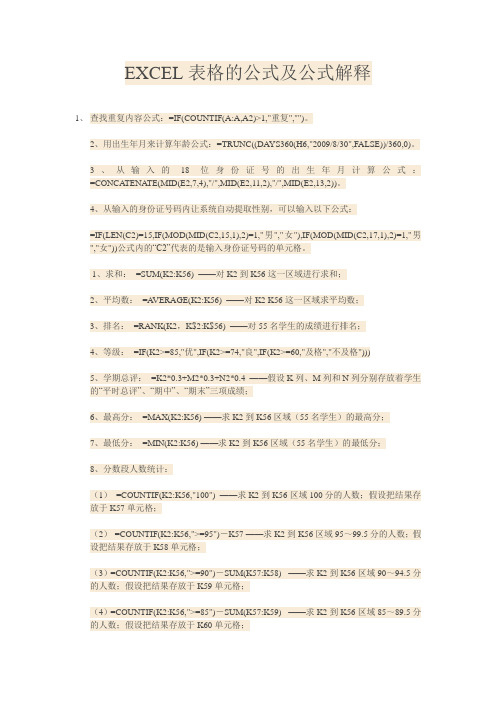
EXCEL表格的公式及公式解释1、查找重复内容公式:=IF(COUNTIF(A:A,A2)>1,"重复","")。
2、用出生年月来计算年龄公式:=TRUNC((DAYS360(H6,"2009/8/30",FALSE))/360,0)。
3、从输入的18位身份证号的出生年月计算公式:=CONCATENA TE(MID(E2,7,4),"/",MID(E2,11,2),"/",MID(E2,13,2))。
4、从输入的身份证号码内让系统自动提取性别,可以输入以下公式:=IF(LEN(C2)=15,IF(MOD(MID(C2,15,1),2)=1,"男","女"),IF(MOD(MID(C2,17,1),2)=1,"男","女"))公式内的“C2”代表的是输入身份证号码的单元格。
1、求和:=SUM(K2:K56) ——对K2到K56这一区域进行求和;2、平均数:=A VERAGE(K2:K56) ——对K2 K56这一区域求平均数;3、排名:=RANK(K2,K$2:K$56) ——对55名学生的成绩进行排名;4、等级:=IF(K2>=85,"优",IF(K2>=74,"良",IF(K2>=60,"及格","不及格")))5、学期总评:=K2*0.3+M2*0.3+N2*0.4 ——假设K列、M列和N列分别存放着学生的“平时总评”、“期中”、“期末”三项成绩;6、最高分:=MAX(K2:K56) ——求K2到K56区域(55名学生)的最高分;7、最低分:=MIN(K2:K56) ——求K2到K56区域(55名学生)的最低分;8、分数段人数统计:(1)=COUNTIF(K2:K56,"100") ——求K2到K56区域100分的人数;假设把结果存放于K57单元格;(2) =COUNTIF(K2:K56,">=95")-K57 ——求K2到K56区域95~99.5分的人数;假设把结果存放于K58单元格;(3)=COUNTIF(K2:K56,">=90")-SUM(K57:K58) ——求K2到K56区域90~94.5分的人数;假设把结果存放于K59单元格;(4)=COUNTIF(K2:K56,">=85")-SUM(K57:K59) ——求K2到K56区域85~89.5分的人数;假设把结果存放于K60单元格;(5)=COUNTIF(K2:K56,">=70")-SUM(K57:K60) ——求K2到K56区域70~84.5分的人数;假设把结果存放于K61单元格;(6)=COUNTIF(K2:K56,">=60")-SUM(K57:K61) ——求K2到K56区域60~69.5分的人数;假设把结果存放于K62单元格;(7)=COUNTIF(K2:K56,"<60") ——求K2到K56区域60分以下的人数;假设把结果存放于K63单元格;说明:COUNTIF函数也可计算某一区域男、女生人数。
EXCEL中数值百分比的计算公式及操作方法

xlsx百分比公式
思路分析:
计算数值的百分比,即每个数值占总和的百分比,我们需要以下两步:
1、计算出全部数值的总和;
2、分别用每个数值除以总和,并将计算结果转换为百分比格式。
EXCEL中具体操作方法演示(计算如下表格中数值的百分比):
可在B2单元格中直接录入公式=A2/SUM($A$2:$A$14),下拉单元格计算出所有数值的百分比,将单元格格式变更为百分比样式。
分解步骤的具体操作方式如下:
1、选中A15单元格-公式—插入函数—选择SUM函数-确定。
2、将光标置于数值1右方的空格(或单击空格后面的小图标),选中A2到A14单元格(或直接手动输入A2:A14,:为半角状态下输入),然后确定,计算出数值的总和。
2、在B2单元格录入公式=A2/$A$15,计算出A2单元格数值的百分比;光标放置在B2单元格右下方,当光标变为十字时,单击并下接单元格至B14,计算出所有数值的百分比。
备注:A15单元格一定要绝对引用(快捷健F4),这样我们在下拉公式时,A15不会随下拉而变动。
3、选中B2到B14单元格,右键单击—设置单元格格式—数字—百分比,将计算出的数值变更为百分比格式。
Excel 2013表格中公式和函数的使用

(1)方法1。选中包含公式的单元格,利 用“复制”和“粘贴”命令完成公式的复制。
(2)方法2。选中包含公式的单元格,拖 动填充柄选中所有需要运用此公式的单元格,释 放鼠标后,公式即被复制。
4.3.1 使用公式
4)创建公式
若公式中包含了对其他单元格的 引用或使用单元格名称,则可以用以 下方法创建公式。下面以在C1单元 格中创建公式“=A1+B1:B3”为 例进行说明。
4.3.1 使用公式
2)单元格名称
在Excel数据处理过程中,经常要对多个单元格进行相同或 类似的操作,此时可以利用区域或单元格名称来简化操作。当一 个单元格或单元格区域被命名后,该名称会出现在“名称框”的 下拉列表框中,如果选中所需的名称,则与该名称相关联的单元 格或单元格区域就会被选中。
例如,在该任务的“成绩单”工作表中为学生姓名所在单元 格区域命名,操作方法如下:
4.3.2 使用函数
(6)“RANK()”函数。“RANK()”函数用来计算 某数字在一列数字中相对于其他数值的大小排名;若多个数值排 名相同,则返回该组数值的最佳排名(当第一个人和第二个人同 时排名为“1”时,第三个人的排名会从“3”开始)。其语法 格式为
Rank(number,ref,order) 其中,number为返回排位的数字;ref是数字列表数组或 对数字列表的引用,ref 中的非数值型参数将被忽略;order是 排位方式,0或省略时表示降序排位,非0时表示升序排位。
(2)绝对引用。绝对引用指向使用工作表中位置固定的单 元格,公式的移动或复制不影响它所引用的单元格位置。使用绝 对引用时,要在行号和列号前加“$”符号,如$A$1。
例如,在对学生成绩排序时,首先选中I3单元格,应用公式 “=RANK.EQ(G3,$G$3:$G$22)”计算出第一名学生成绩数据 的排名,然后复制公式至其他单元格,选中任意一个结果单元格, 如I6,则在编辑栏中可以看到该单元格中的公式为 “=RANK.EQ(G6,$G$3:$G$22)”,由此可见,对单元格区域 G3:G22使用了绝对引用方式,不因为结果单元格的变化而变 化,这种做法也正符合实际情况,因为单元格区域G3:G22是 要排序的数据列表,应该保证其引用位置不变。
Excel电子表格计算公式使用方法25条公式技巧

常用电子表格公式一、利用函数COUNTA统计本班的应考人数(总人数)因为函数COUNTA可以计算出非空单元格的个数,所以我们在利用此函数时,选取本班学生名字所在单元格区域(B3~B12)作为统计对象,就可计算出本班的应考人数(总人数)。
二、利用COUNT、COUNTBLANK和COUNTIF函数分别统计各科参加考试的人数、统计各科缺考人数、统计各科各分数段的人数我们在输入成绩时,一般情况下,缺考的人相应的科目的单元格为空就可以了,是0分的都输入0。
1、查找重复内容公式:=IF(COUNTIF(A:A,A2)>1,"重复","")。
2、用出生年月来计算年龄公式:=TRUNC((DAYS360(H6,"2009/8/30",FALSE))/360,0)。
3从输入的18位身份证号的出生年月计算公式:格式为2012/4/21的=CONCATENATE(MID(E2,7,4),"/",MID(E2,11,2),"/",MID(E2,13,2))。
格式为的=CONCATENATE(MID(E4,7,4),MID(E4,11,2),MID(E4,13,2))4、从输入的身份证号码内让系统自动提取性别,可以输入以下公式:=IF(LEN(C2)=15,IF(MOD(MID(C2,15,1),2)=1,"男","女"),IF(MOD(MID(C2,17,1),2)=1,"男","女"))公式内的“C2”代表的是输入身份证号码的单元格。
1、求和: =SUM(K2:K56) ——对K2到K56这一区域进行求和;2、平均数: =AVERAGE(K2:K56) ——对K2 K56这一区域求平均数;3、排名: =RANK(K2,K$2:K$56) ——对55名学生的成绩进行排名;或=RANK(E2,$E$2:$E$5),但遇到同分数时排名不连续。
- 1、下载文档前请自行甄别文档内容的完整性,平台不提供额外的编辑、内容补充、找答案等附加服务。
- 2、"仅部分预览"的文档,不可在线预览部分如存在完整性等问题,可反馈申请退款(可完整预览的文档不适用该条件!)。
- 3、如文档侵犯您的权益,请联系客服反馈,我们会尽快为您处理(人工客服工作时间:9:00-18:30)。
excel表格中录入公式的方法
excel表格中录入公式方法(一) 步骤1:在包含数字列的工作表中,单击要显示公式结果的单元格。
步骤2:键入等号 =。
步骤3:单击要在计算中包含的首个单元格。
步骤4:键入运算符,例如 /。
步骤5:单击要在计算中包含的下一单元格。
步骤6:按 return 。
步骤7:计算结果将显示在单元格中。
excel表格中录入公式方法(二) 步骤1:函数是可以简化手动输入和帮助执行复杂运算的预定义公式。
例如,您可以使用函数 sum 对列中的所有数值求和,或使用 min 来查找单元格区域中最小的数字。
步骤2:在包含数字区域的工作表中,单击要显示公式结果的空白单元格。
键入等号和函数,例如 =min。
步骤3:键入一个左括号,选择要在公式中包含的单元格区域,然后键入右括号。
步骤4:按 return 。
步骤5:在我们的示例中,min 函数返回 11,这是单元格 a1 至 c5 中最小的数字。
看了excel表格中录入公式的方法。
